¿Cómo pasar fotos de móvil a ordenador?

Querer guardar tus fotos en otro dispositivo que no sea tu móvil es la mejor manera de asegurar tus recuerdos. Nunca se sabe cuándo puede ocurrirle algo a tu móvil o quedarte sin espacio en este. Si no sabes exactamente cómo pasar fotos de tu móvil al ordenador, en OLÉPHONE te mostramos los mejores los programas y aplicaciones para hacerlo. ¡Sigue leyendo!
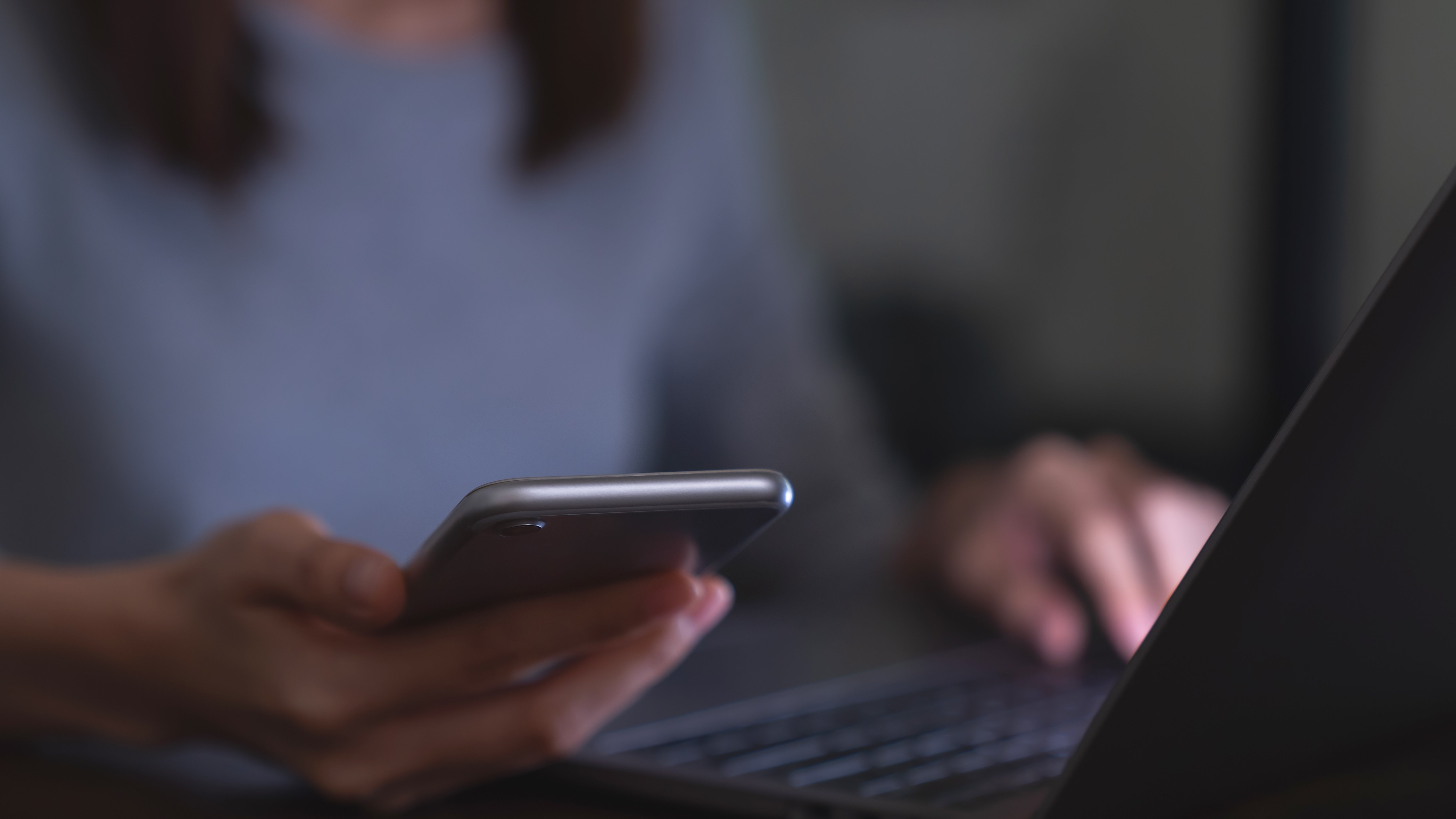
Pasar fotos de Android a PC
No hay una sola manera de hacer esto. Los dispositivos Android han adaptado sus modelos para que la transferencia de datos sea un proceso cada vez más fácil. Puedes hacer esto de dos maneras:
PASAR FOTOS CON LA APLICACIÓN "TU TELÉFONO"
Windows incorporó en su actualización Windows 10 October 2018 una app llamada Tu Teléfono. Esta aplicación puedes descargarla en Microsoft Store o buscarla en tu ordenador escribiendo su nombre en la barra de búsqueda. Cuando la ejecutes, debes iniciar sesión con tu cuenta de Microsoft y seguir los siguientes pasos para iniciar la transferencia de datos:
- A continuación se pedirá que vincules tu teléfono. Para ello, solo tienes que escribir los dígitos en la ventana que se abrirá en tu computadora. La aplicación que vas a utilizar puede enviar SMS por ti, por lo que Microsoft necesitará tu número para hacerla funcionar.
- Tras esto, recibirás un SMS con el enlace de la aplicación móvil que necesitas instalar en tu móvil para poder hacer funcionar la app Tu teléfono en este. Hay que aceptar todos los permisos que salgan en pantalla, ya que estos son necesarios para que la conectividad funcione correctamente.
- Una vez instalada tu aplicación móvil y confirmado tu número de teléfono, ya puedes comenzar a usar Tu teléfono.
- Una vez entres en la aplicación, sólo te quedará entrar en la sección de "Fotos recientes" que situada en la columna de la izquierda. Podrás ver las imágenes almacenadas en tu móvil y arrastrarlas a tu escritorio para transferirlas al ordenador.
PASAR FOTOS CON UN CABLE USB
Este es el método más clásico y uno de los más rápidos. Si conectamos nuestro móvil desbloqueado al ordenador con un cable USB del tipo correspondiente, se abrirá una notificación en nuestro PC que nos avisa de la presencia de un nuevo dispositivo.
- Desde nuestro móvil podremos elegir entre "Opción de solo carga" o "Transferencia de archivos".
- Por defecto, el móvil tiene bloqueada la transferencia de archivos para asegurar la privacidad del usuario. Por lo que la acción no se llevará a cabo automáticamente, sino que hay que seleccionarla.
- De esta manera, ya puedes transferir todas las fotos almacenadas en tu móvil a tu ordenador.
PASAR FOTOS DE IPHONE A PC
Para poder realizar esto, debes conectar tu iPhone al ordenador mediante un cable USB. Se abrirá una notificación en Windows 10 que te avisa de la detección de un Apple iPhone en su sistema. Debes pulsar sobre esta notificación y seleccionar "Abrir dispositivo para ver archivos". Para poder transferir las fotos debes llevar a cabo los siguientes pasos:
.png?width=1024&name=Azul%20Turquesa%20Online%20Pedido%20Proceso%20Flujo%20Gr%C3%A1fico%20(1).png)
PASAR FOTOS DE IPHONE O android a mac
Transferir archivos a un ordenador Mac puede ser un proceso complejo, debido a su alto sistema de seguridad. Pero no te preocupes, en OLÉPHONE te explicamos los pasos que debes seguir para llevarlo a cabo sin complicaciones:
| DE IPHONE A MAC ( - ) | DE ANDROID A MAC ( - ) |
| Conectar el dispositivo al ordenador con un cable USB. | Conectar tu Android al MAC mediante USB. |
| Abrir la app de Fotos en tu Mac. | Marcar desde tu dispositivo móvil la opción "Transferir fotos". |
| Seleccionar "Importaciones" y en 'Importar a:' elegir el destino. | Usar aplicaciones de terceros para poder transferir fotos desde Android a Mac: AirMore, Android File Transfer, MacDroid. |
| Selecciona las fotos que quieras transferir y haz clic en "Importar selección" o en "Importar todas las fotos nuevas". | Hay algunas marcas de dispositivos Android que disponen de sus propias aplicaciones y programas para Mac que permiten sincronizar el móvil con el ordenador. |
OTROS MÉTODOS
Hay también otras opciones de almacenamiento en la nube que son igual de efectivas, aunque en unas se pierde más la calidad de las fotos que en otras:
.jpg?width=6000&name=3d-glossy-social-media-logos-laptop-with-dark-background%20(1).jpg)
GOOGLE DRIVE
Es un servicio de alojamiento en la nube que es parte de Google. Acceder a este servicio es completamente gratis, solo debes crear una cuenta en Google. En esta nube puedes transferir fotos a una calidad excelente, además de minimizar los riesgos a los que se exponen tus dispositivos.
DROPBOX
Dropbox es un servicio de alojamiento de archivos multiplataforma en la nube que debes descargar desde la web. Esta aplicación te permite almacenar y sincronizar archivos en línea para ti y otros usuarios en calidad HD. Su funcionamiento es igual que el de Drive, con la diferencia de que Dropbox no es gratis.
WETRANSFER
WeTransfer es una aplicación gratuita basada en la nube diseñada para la transferencia de archivos de grande o pequeño tamaño. Con el tiempo ha conseguido hacerse bastante popular, ya que es completamente gratis y es bastante fácil de usar. Es una manera fácil, rápida y efectiva de enviar archivos especialmente pesados a una o varias personas a través del correo electrónico.
WHATSAPP Y TELEGRAM
También pueden realizarse transferencia de imágenes desde un dispositivo móvil a un ordenador a través de Whatsapp Web o Telegram para escritorio. Sin embargo, la calidad de las fotos transferidas puede reducirse notablemente, ya que estas plataformas no permiten enviar archivos de tamaños grandes y, automáticamente, reducen la calidad de estos.
Con todos estos consejos, esperamos que ahora puedas transferir a tu ordenador tus fotos favoritas sin problemas y asegurarte de no perderlas nunca. Si te gustaría recibir más consejos sobre telecomunicaciones y tus dispositivos, no olvides seguirnos en nuestras redes sociales: Twitter, Twitter eSports, Instagram, Facebook.

